Kysymys
Ongelma: Kuinka korjata "Tarkista PIN-koodi ja yritä muodostaa yhteys uudelleen" Bluetooth-virhe Windows 10:ssä?
Hei, tarvitsen apua yhteyden ja PIN-virheen kanssa. En voi muodostaa pariliitosta Bluetooth-laitteita, ja näyttöön tulee Tarkista PIN-koodi -virhe. Laitteessa ei ole ongelmaa, koska siinä on paristot, se toimii oikein. Löydän kappaleen asetuksista, mutta kun yritän muodostaa pariliitoksen Yhdistäminen-ikkunan jälkeen, "Tarkista PIN-koodi ja yritä muodostaa yhteys uudelleen." virhe ilmestyy. PIN-lomake ei näy, joten prosessi ei suju niin kuin sen pitäisi. Voitko auttaa minua ratkaisemaan tämän, jotta voin muodostaa laiteparin normaalisti?
Ratkaistu vastaus
"Tarkista PIN-koodi ja yritä muodostaa yhteys uudelleen" Windowsin Bluetooth-virhe ilmoitetaan melko usein ja monissa tapauksissa liittyy Bluetooth-näppäimistöihin.[1] Kun laite on poistettu ja käyttäjä haluaa liittää sen uudelleen tietokoneeseen, pariliitos ei onnistu. Yrittäminen muodostaa yhteys laitteeseen asetusten kautta päättyy virheeseen ja pitkään laitteiden pariliitosprosessiin.
Ongelma voi olla turhauttava, koska ongelma ilmenee tyhjästä ja prosessi ei lataudu kunnolla. Kun Bluetooth-vaihtoehto poistetaan käytöstä tai jotkin tietyt tiedostot vaurioituvat järjestelmässä, tällaiset toiminnot epäonnistuvat. Tietysti, jos käytät Windows 10:tä koneessa, äskettäinen viallinen päivitys voidaan syyttää.[2]
Monissa tapauksissa ongelma voidaan ratkaista käynnistämällä kone uudelleen, joten kaikki toiminnot toimivat normaalisti. Muut ongelman syyt voivat koskea joitain järjestelmäongelmia syvemmällä. Saatat saada "Tarkista PIN-koodi ja yritä muodostaa yhteys uudelleen" -virheilmoituksen Windows 10:ssä huomaamatta, että myös muut järjestelmän ominaisuudet eivät toimi.
Vian ongelmana on jatkuva toistuminen, mutta tilanne voidaan korjata. Tämän ongelman ei pitäisi liittyä vakaviin ongelmiin, kuten kyberuhkiin tai haittaohjelmiin.[3] Jotkut syyt voivat kuitenkin vaatia erityisiä ratkaisuja. Virhe voi syntyä, kun pariliitos ei alun perinkään ole oikea. Joten jos yrität muodostaa pariliitoksen laitteeseen, joka oli jo yhdistetty aiemmin, ongelma saattaa johtua ohjelmisto- tai laitteistoongelmista.
Toinen asia, jonka olemme jo maininneet - Bluetooth-yhteyksien käytöstä poistettu vaihtoehto voi laukaista ongelman uusilla pariliitoksilla. Jos tietokoneesi on lentotilassa, myös näitä yhteyksiä ei voi tehdä. WiFi, NFC, Bluetooth, matkapuhelin ja muut yhteydet poistetaan käytöstä tällaisessa tilassa. Jos yrität ratkaista ongelman ja epäonnistut, saatat haluta juosta ReimageMac-pesukone X9 tarkistaaksesi tiedostovauriot ja korjaustoiminnot, joita tarvitaan tietokoneen normaaliin toimintaan. Jos nämä pikavaihtoehdot eivät tuota tuloksia, yritä korjata "Tarkista PIN-koodi ja yritä muodostaa yhteys uudelleen" Bluetooth-virhe Windowsissa alla olevan oppaan avulla.
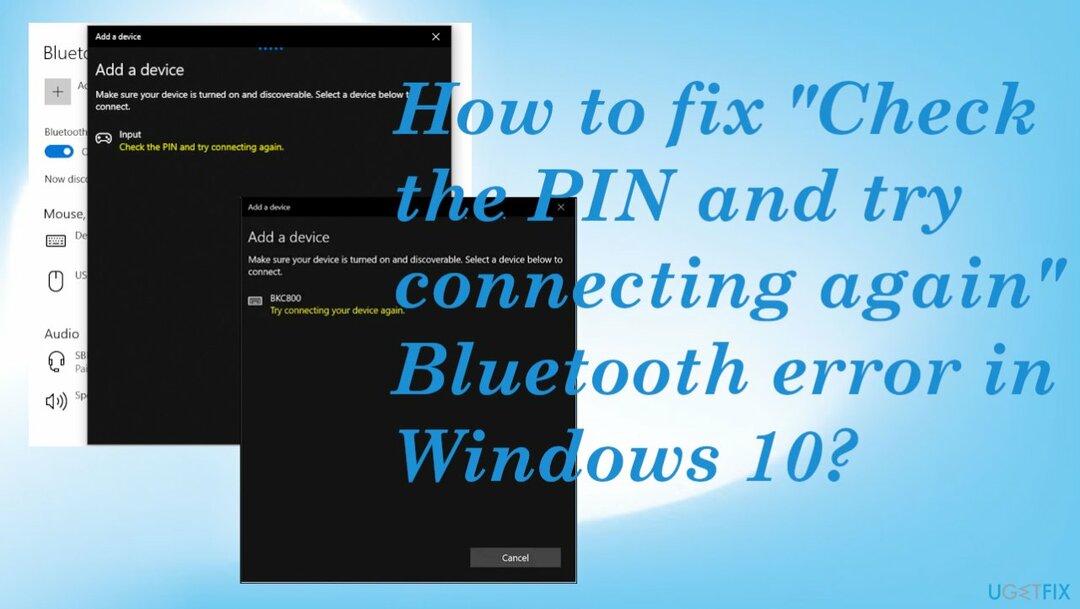
#1 Tyhjennä rekisteri
Vioittuneen järjestelmän korjaamiseksi sinun on ostettava lisensoitu versio Reimage Reimage.
- Lehdistö Windows-näppäin + R yhdessä avataksesi juosta komentolaatikko.
- Tyyppi regedit ja napsauta OK.
- Selaa seuraavaan sijaintiin rekisterieditorissa:
HKEY_USERS\\.DEFAULT\\Ohjelmisto\\Microsoft\\Windows\\Nykyinen versio\\Bluetooth\\PoikkeusDB\\Osoitteet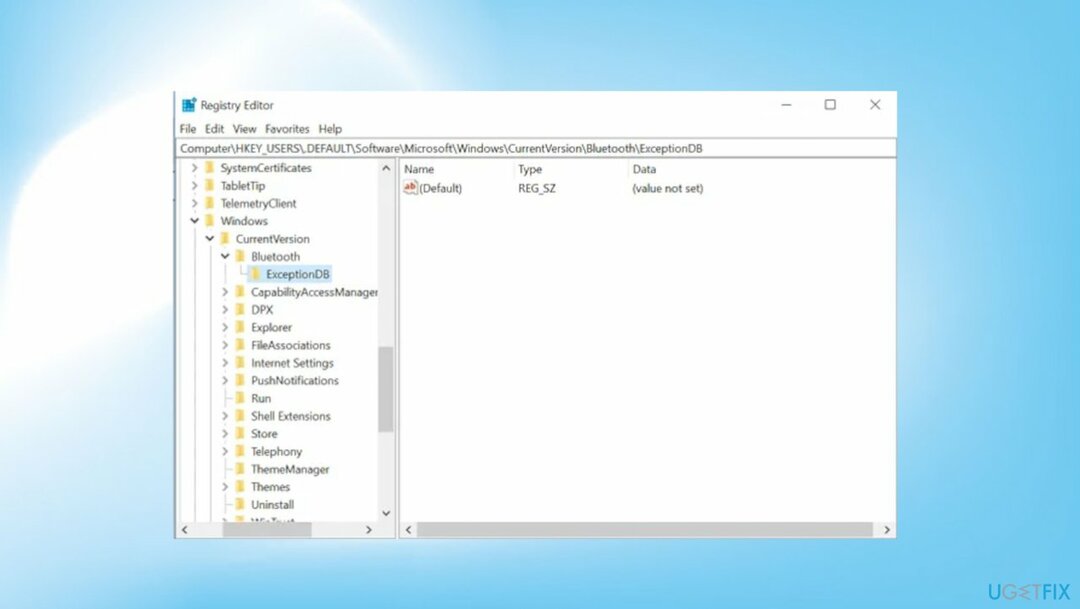
- Laajentaa Osoitteet ja poistaa sen sisällä oleva kansio.
- Yritä muodostaa laitepari uudelleen.
#2 Vianmääritys
Vioittuneen järjestelmän korjaamiseksi sinun on ostettava lisensoitu versio Reimage Reimage.
- Lehdistö Windows-näppäin + I avaimet yhdessä avataksesi asetukset.
- Klikkaa Päivitys ja suojaus.
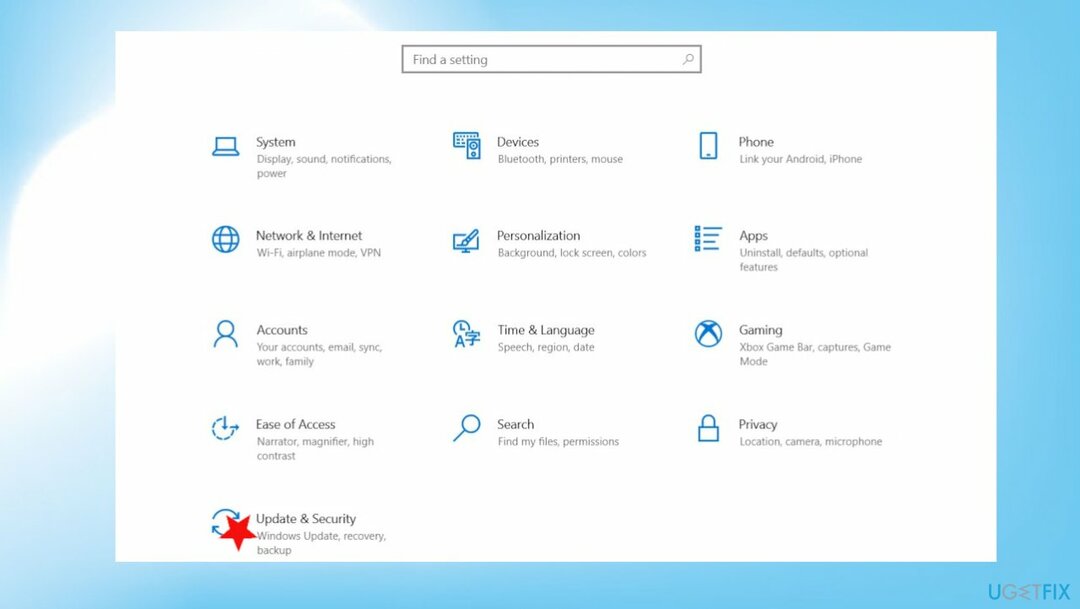
- Paikantaa Vianetsintä.
- Klikkaus Muita vianmäärityksiä.
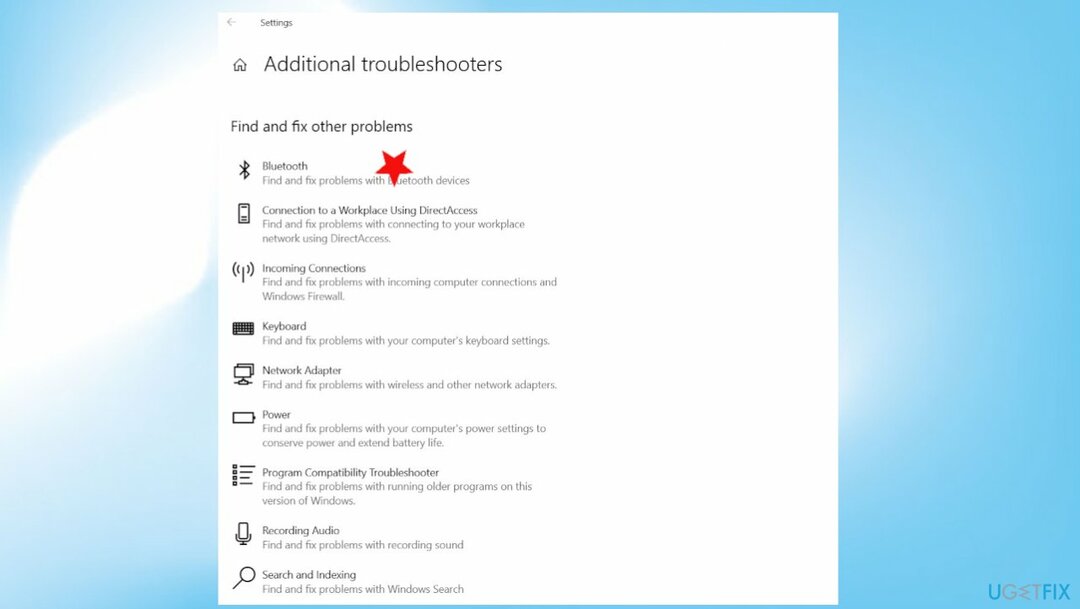
- löytö Bluetooth vaihtoehto.
- Seuraa näytön ohjeita ongelmien vianmääritykseen
#3 Käytä ohjattua pariliitostoimintoa
Vioittuneen järjestelmän korjaamiseksi sinun on ostettava lisensoitu versio Reimage Reimage.
- Lehdistö Windows-näppäin + R yhdessä.
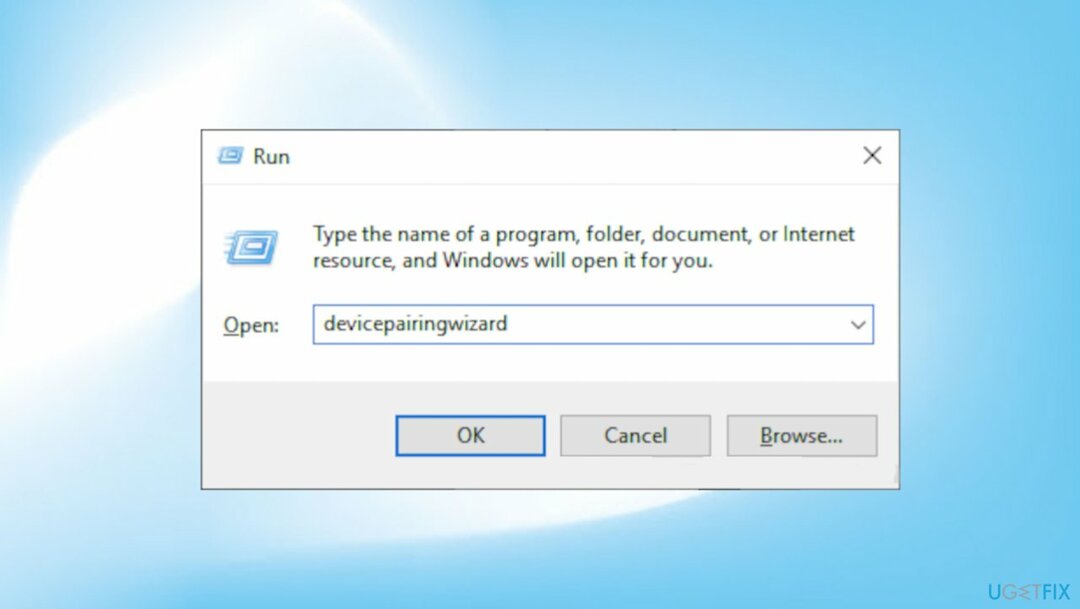
- Tyyppilaiteparin muodostusvelho siinä ja napsauta OK.
- Odota jonkin aikaa, kunnes laitteet tulevat näkyviin.
- Valitse Bluetooth-laite, jonka haluat lisätä.
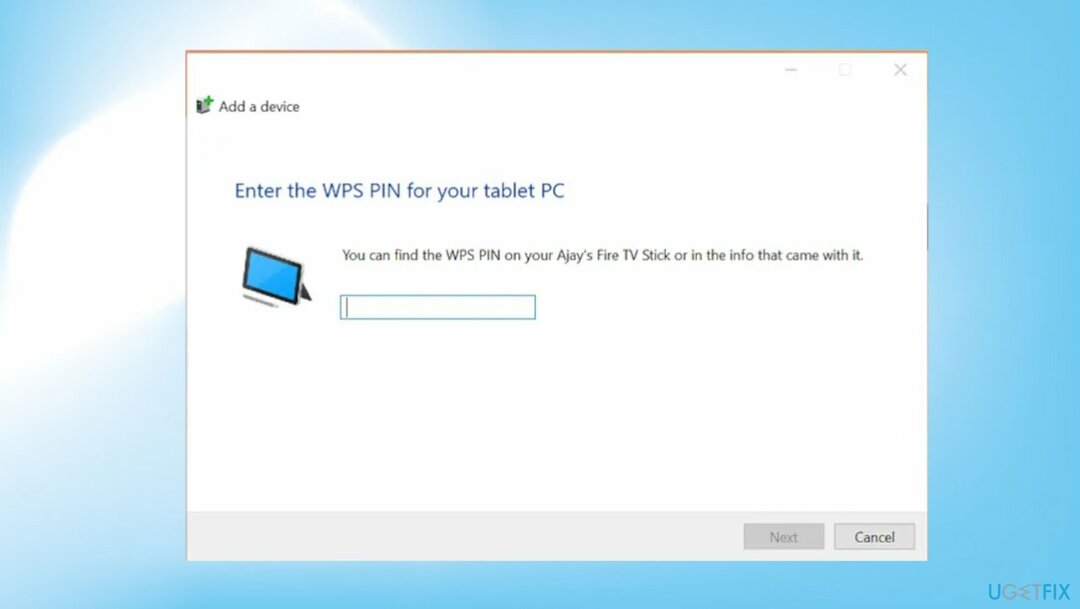
- Pääsykoodilomake tulee näkyviin.
- Kirjoita koodi Bluetooth-laitteeltasi.
- Lehdistö Tulla sisään.
#4 Asenna tai päivitä Bluetooth-ohjaimet uudelleen
Vioittuneen järjestelmän korjaamiseksi sinun on ostettava lisensoitu versio Reimage Reimage.
- Napauta Win + X avaimet avataksesi Laitehallinta.
- Etsi seuraavaksi Bluetooth-laite ja napsauta hiiren kakkospainikkeella.
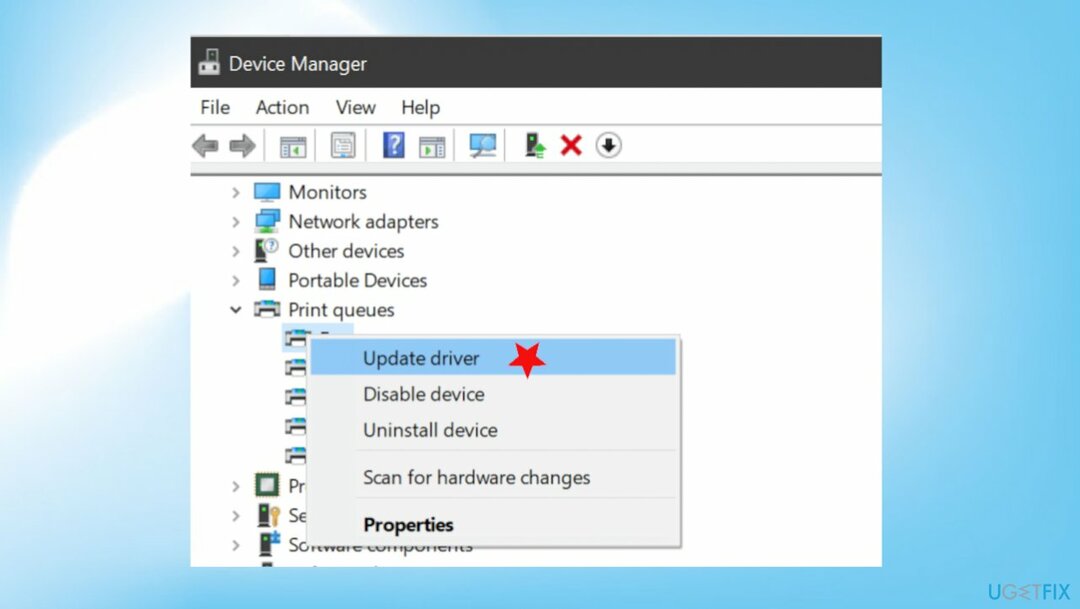
- Valitse vaihtoehto Päivitä ohjain.
- Valitse vaihtoehto Etsi päivitetty ohjainohjelmisto automaattisesti.

Korjaa virheet automaattisesti
ugetfix.com-tiimi yrittää tehdä parhaansa auttaakseen käyttäjiä löytämään parhaat ratkaisut virheiden poistamiseen. Jos et halua kamppailla manuaalisten korjaustekniikoiden kanssa, käytä automaattista ohjelmistoa. Kaikki suositellut tuotteet ovat ammattilaistemme testaamia ja hyväksymiä. Alla on lueteltu työkalut, joita voit käyttää virheen korjaamiseen:
Tarjous
tee se nyt!
Lataa FixOnnellisuus
Takuu
tee se nyt!
Lataa FixOnnellisuus
Takuu
Jos et onnistunut korjaamaan virhettäsi Reimagen avulla, ota yhteyttä tukitiimiimme saadaksesi apua. Ole hyvä ja kerro meille kaikki tiedot, jotka mielestäsi meidän pitäisi tietää ongelmastasi.
Tämä patentoitu korjausprosessi käyttää 25 miljoonan komponentin tietokantaa, jotka voivat korvata käyttäjän tietokoneelta vaurioituneen tai puuttuvan tiedoston.
Vioittuneen järjestelmän korjaamiseksi sinun on ostettava lisensoitu versio Reimage haittaohjelmien poistotyökalu.

Pysyäksesi täysin nimettömänä ja estääksesi Internet-palveluntarjoajan ja hallitusta vakoilulta sinun pitäisi työllistää Yksityinen Internet-yhteys VPN. Sen avulla voit muodostaa yhteyden Internetiin samalla, kun olet täysin anonyymi salaamalla kaikki tiedot, estää jäljittäjät, mainokset ja haitallisen sisällön. Mikä tärkeintä, lopetat laittomat valvontatoimet, joita NSA ja muut valtion laitokset suorittavat selkäsi takana.
Odottamattomia tilanteita voi tapahtua milloin tahansa tietokoneen käytön aikana: se voi sammua sähkökatkon vuoksi, a Blue Screen of Death (BSoD) voi tapahtua tai satunnaisia Windows-päivityksiä voi tulla koneeseen, kun olit poissa muutamaksi pöytäkirja. Tämän seurauksena koulutehtäväsi, tärkeät asiakirjat ja muut tiedot saattavat kadota. Vastaanottaja toipua kadonneita tiedostoja, voit käyttää Data Recovery Pro – se etsii tiedostojen kopioita, jotka ovat edelleen saatavilla kiintolevylläsi, ja hakee ne nopeasti.